
Tiedostojen etsiminen ja poistaminen Macissa
Voit käyttää Tallennus-osion sivupalkkia kohteiden selaamiseen kategorioittain, tilankäytön näkemiseen ja tilaa vievien dokumenttien, appien, kirjojen, elokuvien, varmistuksien ja muiden tiedostojen nopeaan etsimiseen. Poista sitten mitä et enää tarvitse.
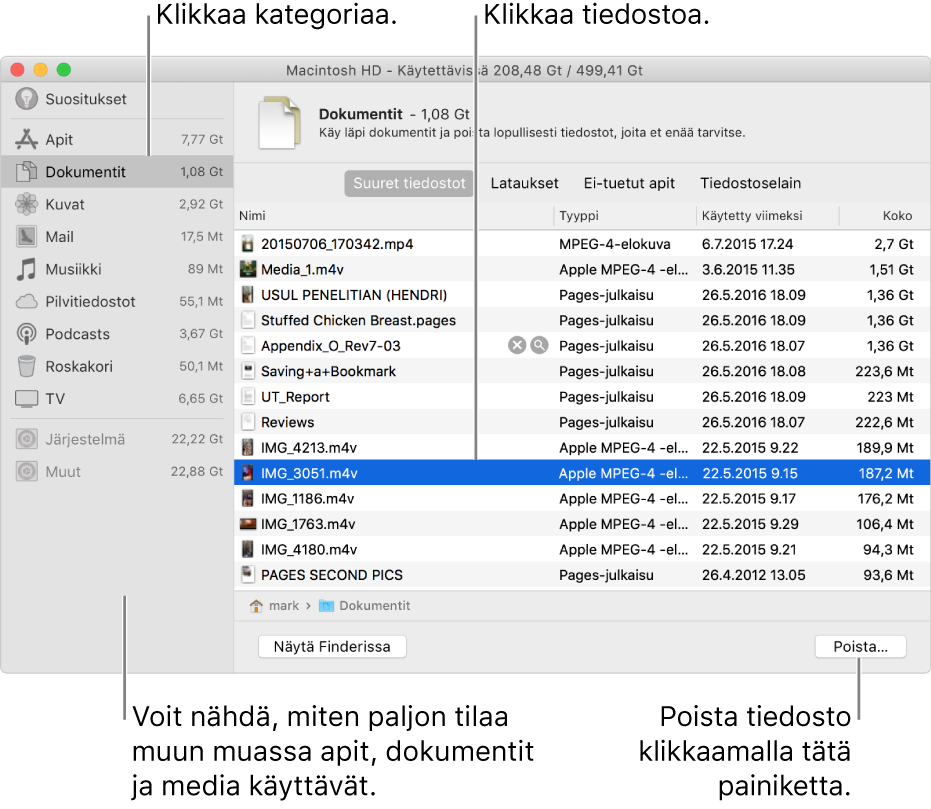
Huomaa: Näkemäsi kategoriat riippuvat Macillasi olevista apeista ja tiedostoista ja ne voivat vaihdella.
Valitse Omenavalikko
 > Tietoja tästä Macista, klikkaa Tallennus ja klikkaa Hallitse.
> Tietoja tästä Macista, klikkaa Tallennus ja klikkaa Hallitse.Valitse sivupalkista kategoria:
Apit, Musiikki ja Kirjat: Nämä kategoriat luettelevat tiedostot yksitellen. Voit poistaa kohteen laittamalla osoittimen tiedoston päälle ja klikkaamalla poistopainiketta
 .
. Huomaa: Jos poistat kohteen, jonka olet hankkinut iTunes Storesta, App Storesta tai Apple Booksista käyttämällä Apple ID:täsi, kohde on edelleen iCloudissa ja voit ladata sen uudelleen.
Dokumentit: Näe kaikki Macillasi olevat dokumentit. Voit nopeasti nähdä suuret tiedostot tai lataukset klikkaamalla liittyvää painiketta ja järjestämällä ikkunan yläreunassa olevaa Nimi-, Laji-, Muokattu- tai Koko-kenttää klikkaamalla. Voit myös klikata Tiedostoselainta jotta näet tiedostojärjestelmässä olevien kansioiden sisällön ja käyttämän tilan.
Huomaa: Jotkut sivupalkin kategorioissa jo olevat kansiot ja tiedostot, pois lukien Dokumentit, näkyvät himmennettyinä.
Voit poistaa tiedoston laittamalla osoittimen tiedoston päälle ja klikkaamalla poistopainiketta
 ; näet tiedoston Finderissa klikkaamalla suurennuslasia
; näet tiedoston Finderissa klikkaamalla suurennuslasia  .
.iCloud Drive ja Mail: Nämä kategoriat tarjoavat yleisiä ehdotuksia tallennustilan optimoimiseen. Hyväksy ehdotus klikkaamalla painiketta.
iOS-tiedostot: Näe jokainen yksittäinen iOS-varmistus ja laiteohjelmisto. Voit poistaa kohteen laittamalla osoittimen tiedoston päälle ja klikkaamalla poistopainiketta
 .
. Roskakori: Poista kaikki kohteet roskakorista klikkaamalla tässä kategoriassa Tyhjennä roskakori. Poista yksittäinen tiedosto siirtämällä osoitin tiedoston päälle ja klikkaamalla Poista-painiketta
 .
.